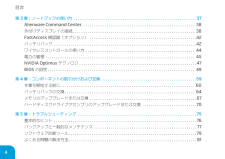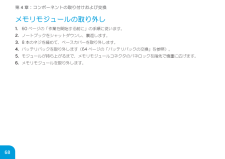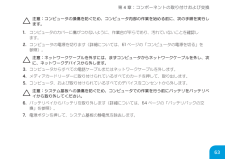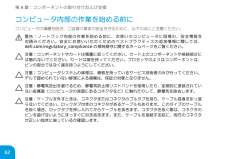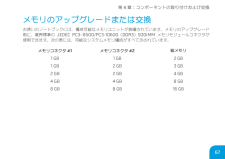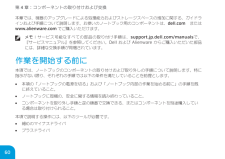Q&A
取扱説明書・マニュアル (文書検索対応分のみ)
"交換"1 件の検索結果
"交換"40 - 50 件目を表示
全般
質問者が納得100%不可能ですので諦めて下さいSUナンバー、SLナンバーなどの超低電圧版、低電圧版CPUはBGAパッケージといって、CPUがマザーボードにハンダで直づけになっていますこのタイプのCPUはメーカーOEMのみでCPUそのものが流通してませんし、取り付けも取り外しもメーカーなみの設備と、専門の知識が必要になりますさらに取り外しに関しては、メーカーなみの設備と専門の技術を持ってしても、CPUを取り外す際にマザーボードが熱で破壊されることが多々ありますメーカー修理でもCPU破損はマザーボードからの交換が基本という...
5727日前view48
4目次第 3 章:ノートブックの使い方 .......................................................... 37Alienware Command Center ...................................................... 38外付けディスプレイの接続 .......................................................... 38FastAccess 顔認識(オプション) .................................................. 42バッテリパック ................................................................... 42ワイヤレスコントロールの使い方 .................................................... 44電力の管理 .........................................
69第 4 章:コンポーネントの取り付けおよび交換543211メモリモジュール4切り込み2 バネロック( 2) 5メモリモジュールコネクタ3タブメモリモジュールを取り付けるには、取り外し手順を逆の順序で実行します。メモリモジュールをコネクタに挿入しながら、メモリモジュールの切込みとメモリモジュールコネクタのタブの位置を揃えます。メモ: メモリモジュールを 2 つのコネクタに取り付ける必要がある場合、メモリモジュールを、まず下部コネクタに取り付け、次に上部コネクタに取り付けます。
68第 4 章:コンポーネントの取り付けおよび交換メモリモジュールの取り外し1. 60 ページの「作業を開始する前に」の手順に従います。2. ノートブックをシャットダウンし、裏返します。3. 8 本のネジを緩めて、ベースカバーを取り外します。4. バッテリパックを取り外します( 64 ページの「バッテリパックの交換」を参照)。5. モジュールが持ち上がるまで、メモリモジュールコネクタのバネロックを指先で慎重に広げます。6. メモリモジュールを取り外します。
63第 4 章:コンポーネントの取り付けおよび交換注意:コンピュータの損傷を防ぐため、コンピュータ内部の作業を始める前に、次の手順を実行します。1. コンピュータのカバーに傷がつかないように、作業台が平らであり、汚れていないことを確認し •ます。2. コンピュータの電源を切ります(詳細については、 61 ページの「コンピュータの電源を切る」を •参照)。注意:ネットワークケーブルを外すには、まずコンピュータからネットワークケーブルを外し、次に、ネットワークデバイスから外します。3. コンピュータからすべての電話ケーブルまたはネットワークケーブルを外します。4. メディアカードリーダーに取り付けられているすべてのカードを押して、取り出します。5. コンピュータ、および取り付けられているすべてのデバイスをコンセントから外します。注意:システム基板への損傷を防ぐため、コンピュータでの作業を行う前にバッテリをバッテリベイから取り外してください。6. バッテリベイからバッテリを取り外します(詳細については、 64 ページの「バッテリパックの交換」を参照)。7. 電源ボタンを押して、システム基板の静電...
62第 4 章:コンポーネントの取り付けおよび交換コンピュータ内部の作業を始める前にコンピュータの損傷を防ぎ、ご自身の身体の安全を守るために、以下の点にご注意ください。警告: ノートブック内部の作業を始める前に、お使いのコンピュータに同梱の、安全情報をお読みください。安全にお使いいただくためのベストプラクティスの追加情報に関しては、 dell.com/regulatory_compliance の規制順守に関するホームページをご覧ください。注意:コンポーネントやカードは慎重に扱ってください。カード上のコンポーネントや接続部分には触れないでください。カードは端を持ってください。プロセッサのようなコンポーネントは、 ピンの部分ではなく端を持つようにしてください。注意:コンピュータシステムの修理は、資格を持っているサービス技術者のみが行ってください。デルで認められていない修理による損傷は、保証の対象となりません。注意:静電気放出を避けるため、静電気防止用リストバンドを使用したり、定期的に塗装されていない金属面(コンピュータの背面にあるコネクタなど)に触れたりして、静電気を除去します。注意:ケーブルを外すとき...
67第 4 章:コンポーネントの取り付けおよび交換メモリのアップグレードまたは交換お使いのノートブックには、構成可能なメモリユニットが装備されています。メモリのアップグレード用に、業界標準の JEDEC PC3–8500/PC3-10600 (DDR3 )SODIMM メモリモジュールコネクタが使用できます。次の表には、可能なシステムメモリ構成がすべて示されています。メモリコネクタ #1 メモリコネクタ #2総メモリ1 GB 1 GB 2 GB1 GB 2 GB 3 GB2 GB 2 GB 4 GB4 GB 4 GB 8 GB8 GB 8 GB 16 GB
71第 4 章:コンポーネントの取り付けおよび交換1321 ネジ( 3) 3プルタブ2ハードディスクドライブアセンブリ8. ハードディスクドライブをハードディスクドライブブラケットに固定している 4 本のネジを外し •ます。9. 図に従って、ハードディスクドライブのハードディスクドライブブラケットを持ち上げます。
CHAPTER 4: INSTALLING AND REPLACING COMPONENTS第 4 章:コンポーネントの取り付けおよび交換
60第 4 章:コンポーネントの取り付けおよび交換本章では、機器のアップグレードによる処理能力およびストレージスペースの増加に関する、ガイドラインおよび手順について説明します。お使いのノートブック用のコンポーネントは、 dell.com または www.alienware.com でご購入いただけます。メモ: サービス可能なすべての部品の取り付け手順は、 support.jp.dell.com/manuals で、 •『サービスマニュアル』を参照してください。 Dell および Alienware からご購入いただいた部品には、詳細な交換手順が同梱されています。作業を開始する前に本項では、ノートブックのコンポーネントの取り付けおよび取り外しの手順について説明します。特に指示がない限り、それぞれの手順では以下の条件を満たしていることを前提とします。•• 本項の「ノートブックの電源を切る」および「ノートブック内部の作業を始める前に」の手順を既に終えていること。•• ノートブックに同梱の、安全に関する情報を読み終わっていること。•• コンポーネントを取り外し手順と逆の順番で交換できる、またはコンポー...
- 1